Effectieve communicatie met uw evenementbezoekers is cruciaal om een naadloze ervaring te garanderen. Met TimelyMet het evenementenbeheerplatform van kunt u uw e-mailcommunicatie aanpassen door e-mailsjablonen voor ticketing en RSVP in of uit te schakelen.
In deze gids leest u hoe u uw e-mailberichtenstroom kunt aanpassen, zodat u kunt bepalen hoe en wanneer uw klanten belangrijke evenementinformatie ontvangen, van registratiebevestigingen tot ticketinformatie.
1. Voordelen van het gebruik van de optie om sjablonen in of uit te schakelen
Het in- of uitschakelen van e-mailsjablonen biedt verschillende belangrijke voordelen:
- Communicatie op maat: Pas uw e-mailcommunicatie aan zodat deze aansluit bij uw merkidentiteit en berichtenstrategie.
- Gestroomlijnde processen: Optimaliseer uw workflow door alleen de sjablonen in te schakelen die u nodig hebt. Zo voorkomt u rommel en weet u zeker dat u relevante berichten naar uw doelgroep stuurt.
- Verbeterde controle: Heb volledige controle over de e-mails die u vanaf uw computer verstuurt. Timely account, zodat elk bericht effectief het beoogde doel dient.
2. Hoe u sjablonen voor RSVP en ticketing uitschakelt
Standaard schakelt het systeem alle communicatiesjablonen in om naadloze communicatie met uw klanten te garanderen. U hebt echter de flexibiliteit om uw workflow aan te passen door sjablonen uit te schakelen die u niet wilt verzenden. Hiermee kunt u beheren hoe en wanneer uw klanten e-mails over ticketing ontvangen, zodat de communicatie aansluit bij uw evenementenstrategie.
Hieronder vindt u alle stappen die nodig zijn om e-mailsjablonen voor ticketing/RSVP uit te schakelen in Timely's platform:
- Meld u aan bij uw Timely account.
- Navigeer naar de Kaartverkoop/RSVP sectie in het hoofdmenu aan de linkerkant.
- Klik op de Templates submenu om toegang te krijgen tot de lijst met e-mailsjablonen.
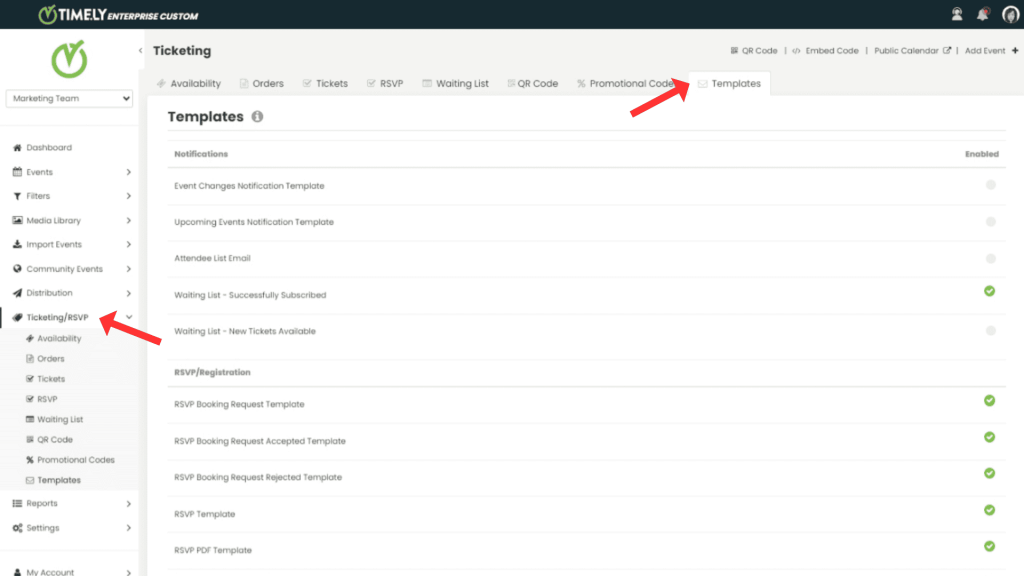
- Selecteer de sjabloon die u wilt uitschakelen en klik op het betreffende pictogram onder 'Ingeschakeld'.
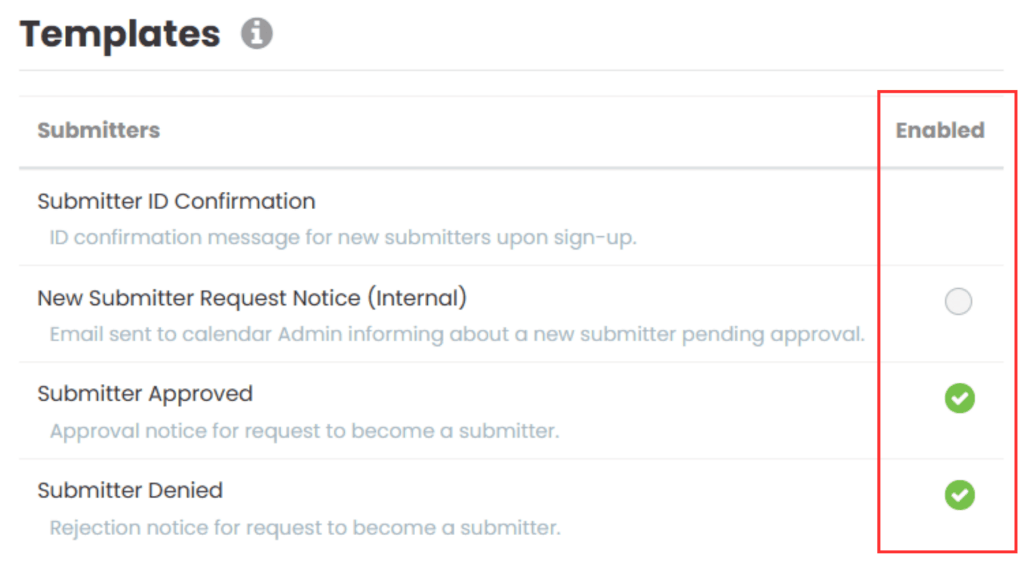
- Als de sjabloon is ingeschakeld, verschijnt het bericht 'Wilt u deze sjabloon uitschakelen?'.
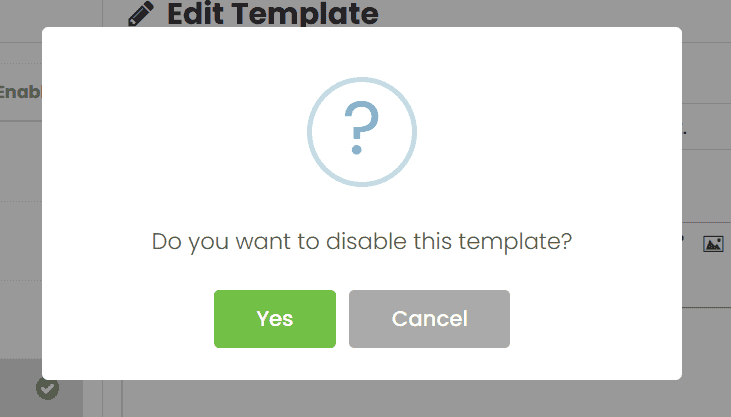
- Klik Ja om de sjabloon uit te schakelen. De optie wordt uitgeschakeld (grijs), wat aangeeft dat de sjabloon is uitgeschakeld. Als u op Annuleerblijft de sjabloon ingeschakeld en worden er geen wijzigingen aangebracht.
Houd er rekening mee dat het uitschakelen van een e-mailsjabloon ook van invloed is op de bijgevoegde PDF's die aan die e-mail zijn toegevoegd. Als u bijvoorbeeld de sjabloon 'Ticketbevestiging' uitschakelt, worden zowel de sjablonen 'Orderoverzicht' als 'Ticket-PDF' niet meer verzonden, omdat ze zijn toegevoegd aan de uitgeschakelde e-mail.
Bovendien voorkomt het uitschakelen van een PDF-sjabloon indirect het verzenden van de PDF. Als u bijvoorbeeld de "Order Summary" uitschakelt, bevat de e-mail "Ticket Confirmation" alleen de bijlage "Ticket PDF", zonder de orderfactuur.
3. Hoe RSVP/Ticketingsjablonen inschakelen
Als u eerder een e-mailsjabloon hebt uitgeschakeld en deze opnieuw wilt inschakelen, is het proces eenvoudig. Navigeer naar de e-mailsjablooninstellingen binnen Timely's platform. Zoek de sjabloon die u wilt inschakelen en zet de schakelaar terug op de positie 'ingeschakeld'. Zodra deze opnieuw is geactiveerd, begint het systeem automatisch met het verzenden van de e-mailsjabloon als onderdeel van uw communicatieworkflow voor alle toekomstige ticketacties. Hiermee kunt u uw klanten naadloos opnieuw essentiële berichten sturen wanneer dat nodig is.
U kunt wijzigingen in de template bijhouden in de gebruikersactiviteitenlogboeken. Met deze functionaliteit kunt u controleren wie in uw team een template heeft in- of uitgeschakeld voor betere transparantie en verantwoording.
met Timely's intuïtieve interface, het beheren van uw e-mailsjablonen is nog nooit zo eenvoudig geweest. Pas uw communicatie aan en stroomlijn uw workflow met gemak. Begin vandaag nog met het optimaliseren van uw e-mailstrategie!
Extra hulp nodig?
Voor verdere begeleiding en ondersteuning kunt u terecht op onze Klantenservice. Als u daarnaast vragen hebt of hulp nodig hebt, aarzel dan niet om contact op te nemen met ons klantensuccesteam door een supportticket te openen via uw Timely dashboard van de account.
Bovendien, mocht u aanvullende hulp nodig hebben bij de implementatie en het gebruik van Timely evenementenbeheersysteem, wij helpen u graag verder. Ontdek alle professional services, wij bieden, en voel je vrij om Neem contact met ons op bereiken van jouw doelen